Filezilla
Bu anlatımda size nasıl Filezilla (FTP) kuracağınızı öğreteceğiz. Bu adımları birebir takip ederseniz program bilgisayarınıza sorunsuz bir şekilde kurulacaktır. Lütfen kurulum sırasını atlamadan, adımları birebir takip ederek yapınız.
FileZilla (FTP) Kurulum
Bu bölümde FileZilla (FTP) nasıl kurulacağını öğreneceksiniz.
1. Siteye Git
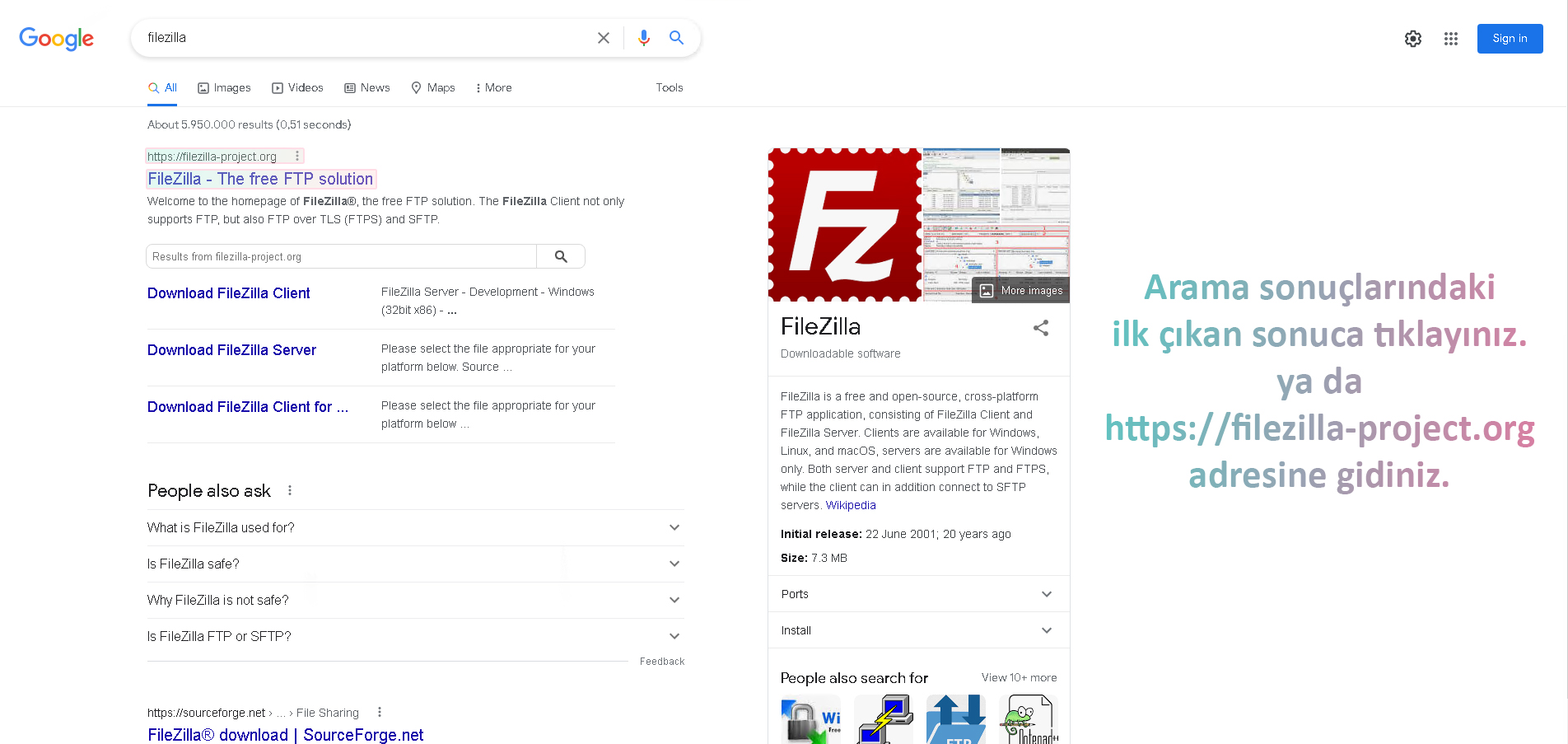
FileZilla’nın resmi sitesine gidelim. Bu tarz programları indirirken bilgisayarınızı virüslerden korunmak için programları orijinal sitesinden indirmeli ve crack, warez gibi virüslü içerikler ve sürümlerden uzak durmalısınız.
2. İndirme İşlemi
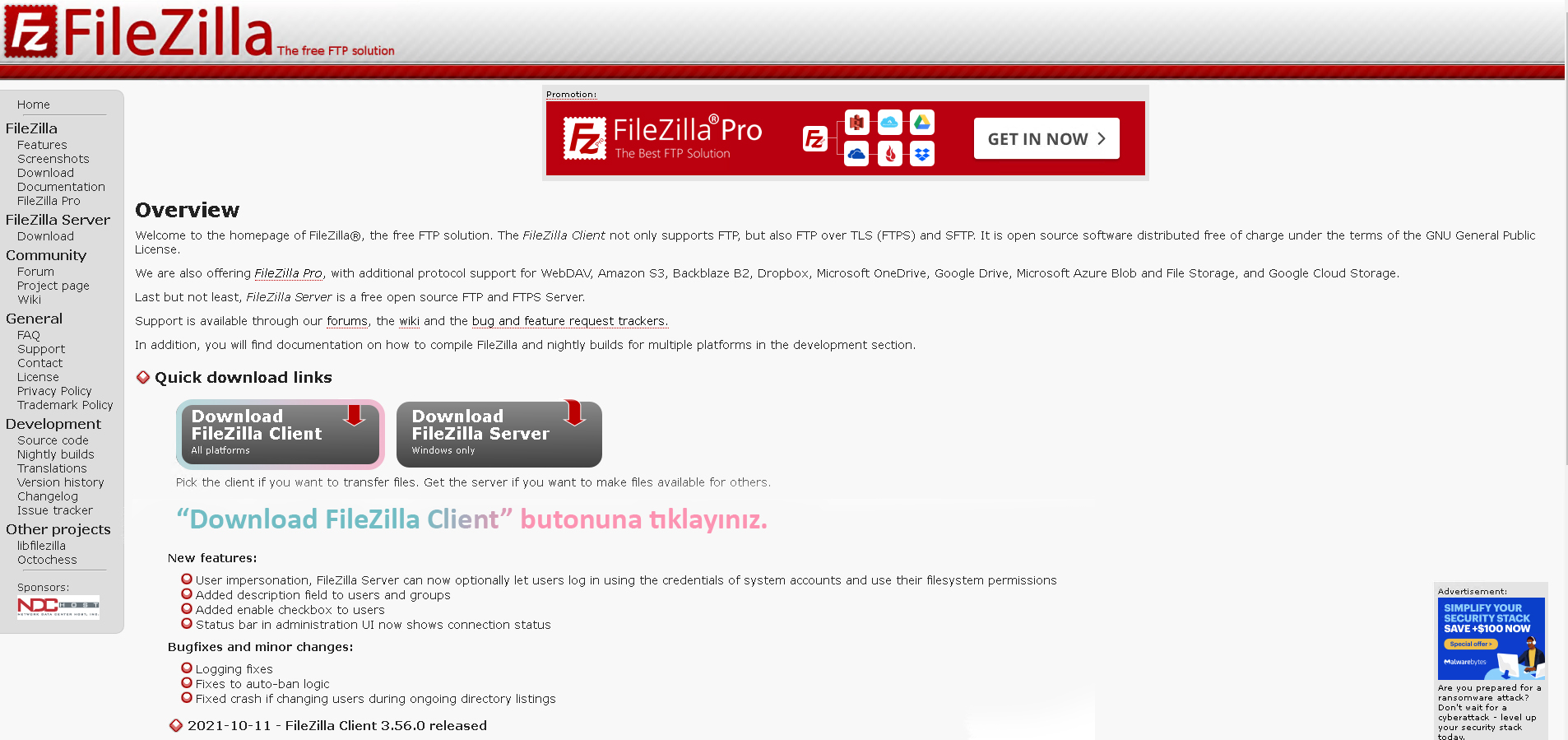
Download FileZilla Client Seçeneğine Tıklayalım. FileZila’nın iki sürümü mevcuttur. Bir tanesi sunucu yöneticileri için FileZilla Server, diğeri normal ev kullanıcıları için FileZilla Client yapılmış sürümdür. Sizin indireceğiniz FileZilla Client sürümüdür.
3. İndirme İşlemini Başlat
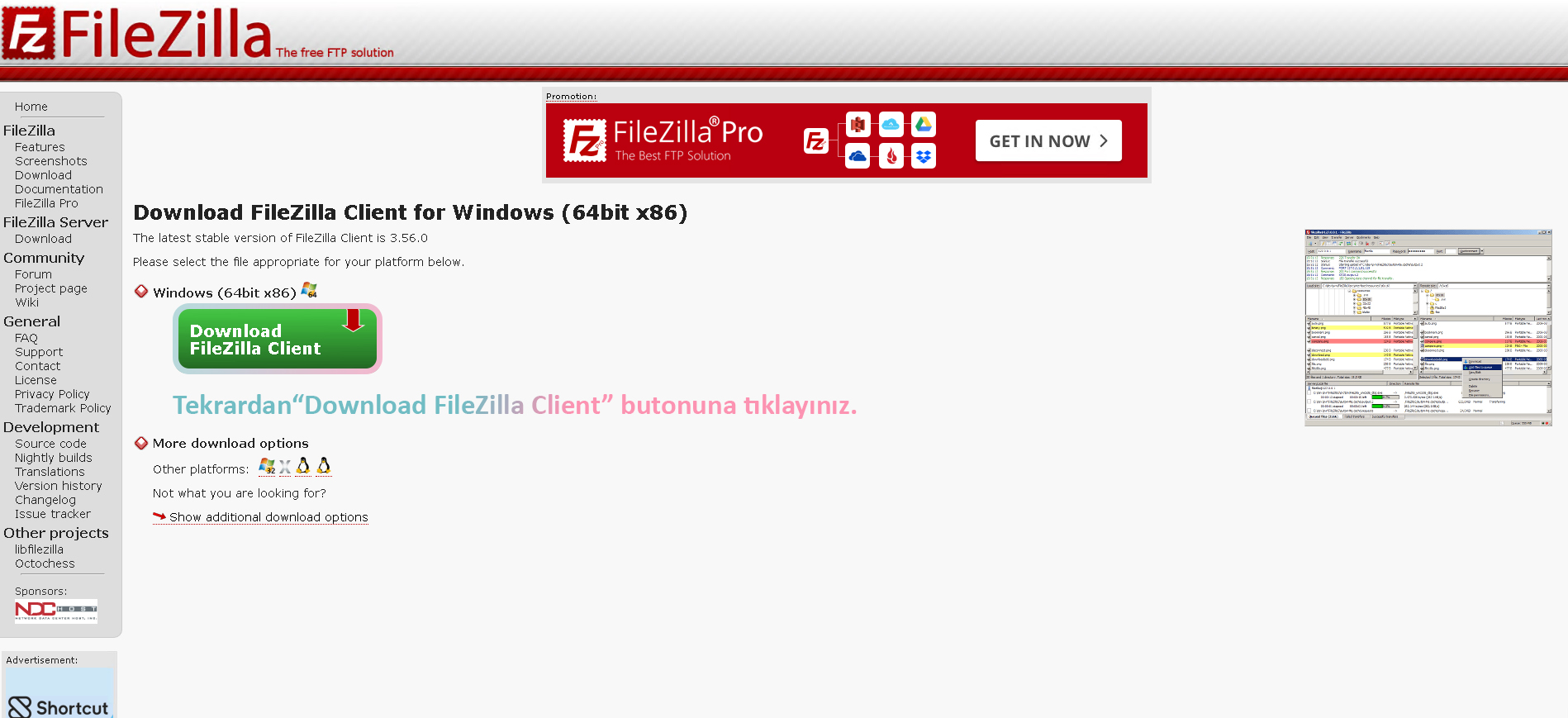
Tekrardan “Download FileZilla Client Seçeneğine” Tıklayalım.
4. Download Seçeneğine Tıklayalım
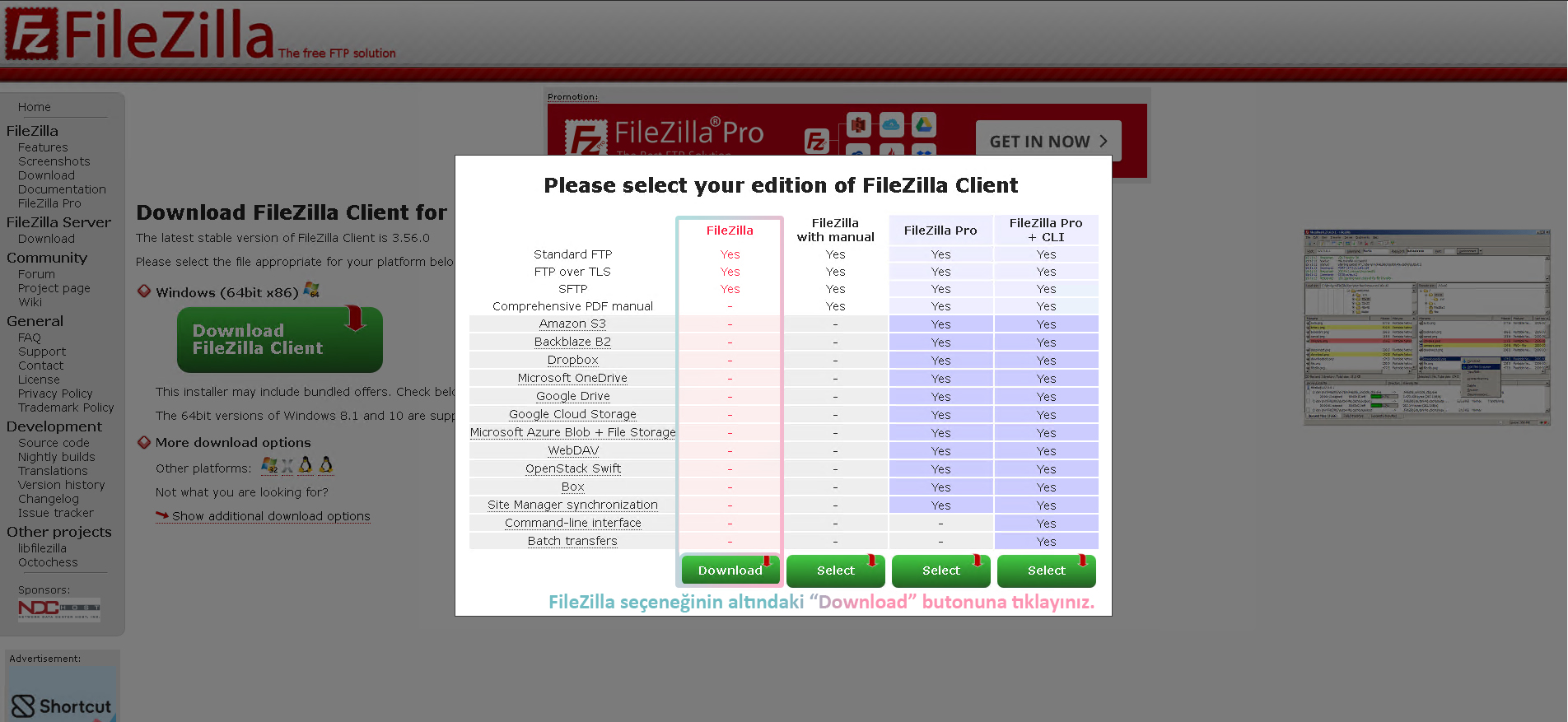
FileZilla (FTP) Seçeneğinin Altındaki “Download” Seçeneğine Tıklayalım. FileZilla’nın birden fazla sürümü var ve bu sürümler çeşitli özelliklere sahiptir. Bizim kullanacağımız en temel sürümü olan FileZilla seçenğidir. Bu seçeneğin altındaki “Download” butonuna tıklayınız.
5. Kurulumu Başlat

İndirdiğiniz FileZilla (FTP) kurulum dosyasını çift tıklayarak açıp standart kurulumlar gibi (next, next şeklinde tıklayarak geçebilirsiniz) kurabilirsiniz.
FileZilla (FTP) Sunucuya Bağlanma
Bu bölümde, kurulumdan sonra nasıl bir sunucuya bağlanacağınızı öğreneceksiniz.
6. Uygulamayı Aç
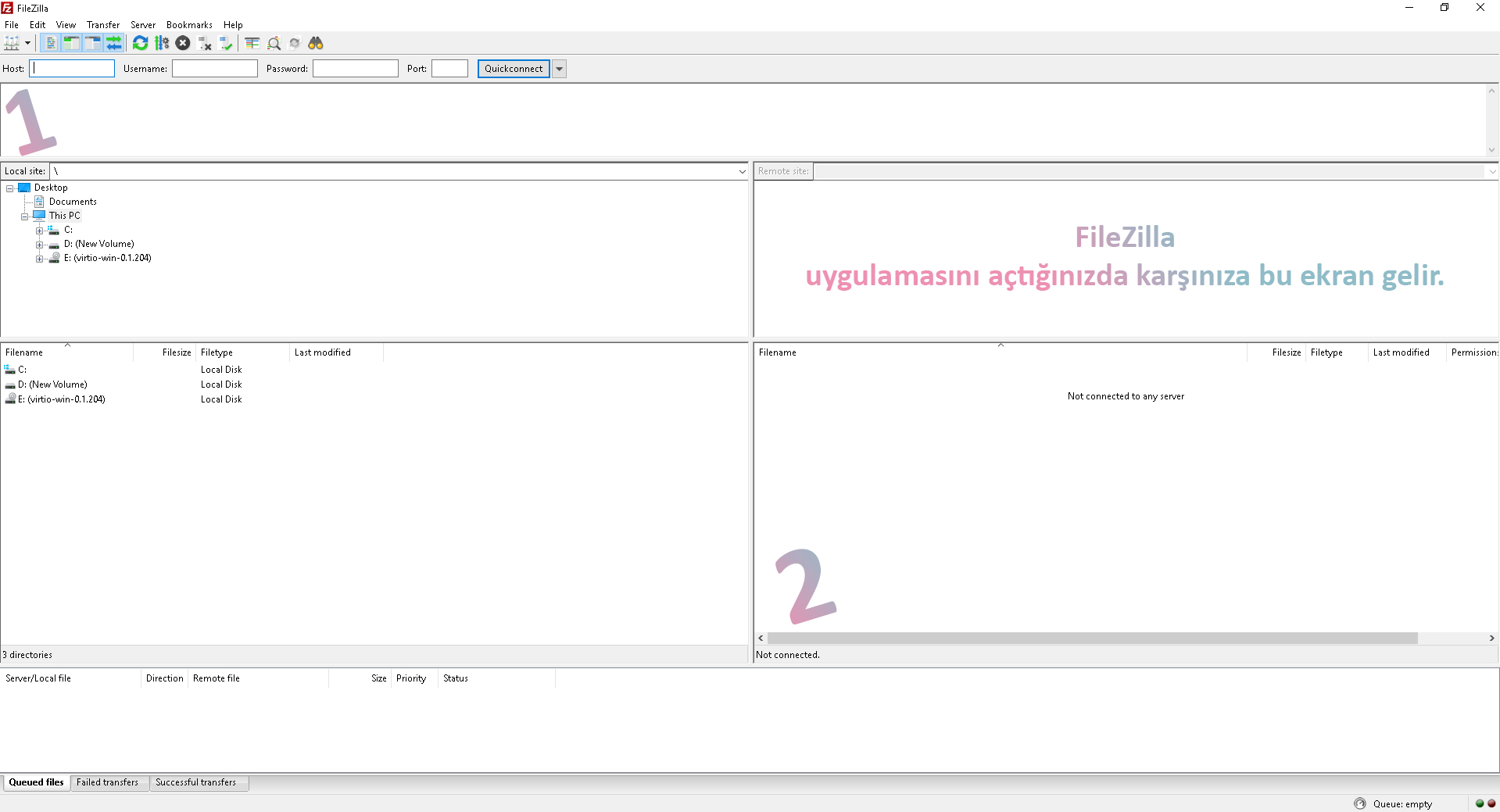
FileZilla (FTP) Uygulamasını Açalım Programı açtığınızda karşınıza bu ekran gelecektir.
1 Numaralı: Alan bir sunucuya bağlandığınızda “hata, transfer detayları gibi” birçok şeyi buradan belirtmektedir.2 Numaralı: Alan ise sunucuya bağlandığınızda, bağlandığınız sunucunun dosyalarını listelediği ve sizin bu dosyaları görebildiğiniz alandır.
7. Giriş Bilgileri

Giriş bilgilerini eksiksiz bir şekilde doldurunuz. Lütfen bu kısımda sunucu yöneticinizle iletişime geçiniz.
Kullanıcı adı, şifre, host, port gibi alanlar her zaman her sunucu için aynı değildir. Sunucu yöneticiniz size bir kullanıcı adı, şifre, host belirtmişse ilgili alanlara yazınız. Sunucu yöneticiniz özellikle spesifik bir port yazın demiyorsa boş bırakınız.
8. Klasörler
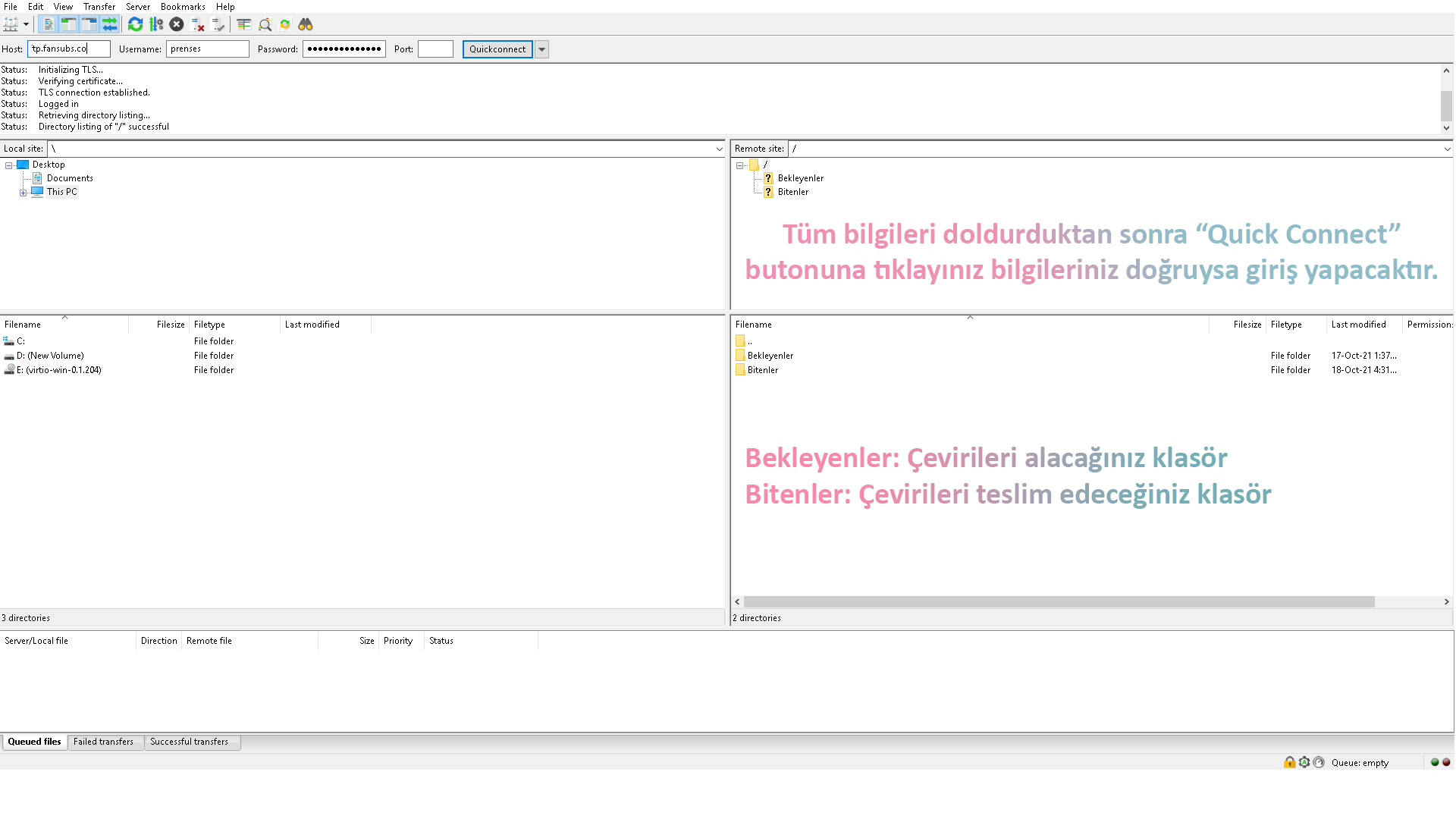
Bekleyenler klasörü sizin çevirilerinizi teslim alacağınız alandır. Bitenler ise çevirilerinizi teslim edeceğiniz alandır.
Bu kısımdaki klasör listelemeleri sunucudan sunucuya değişebilir.
9. Çevirileri Teslim Al
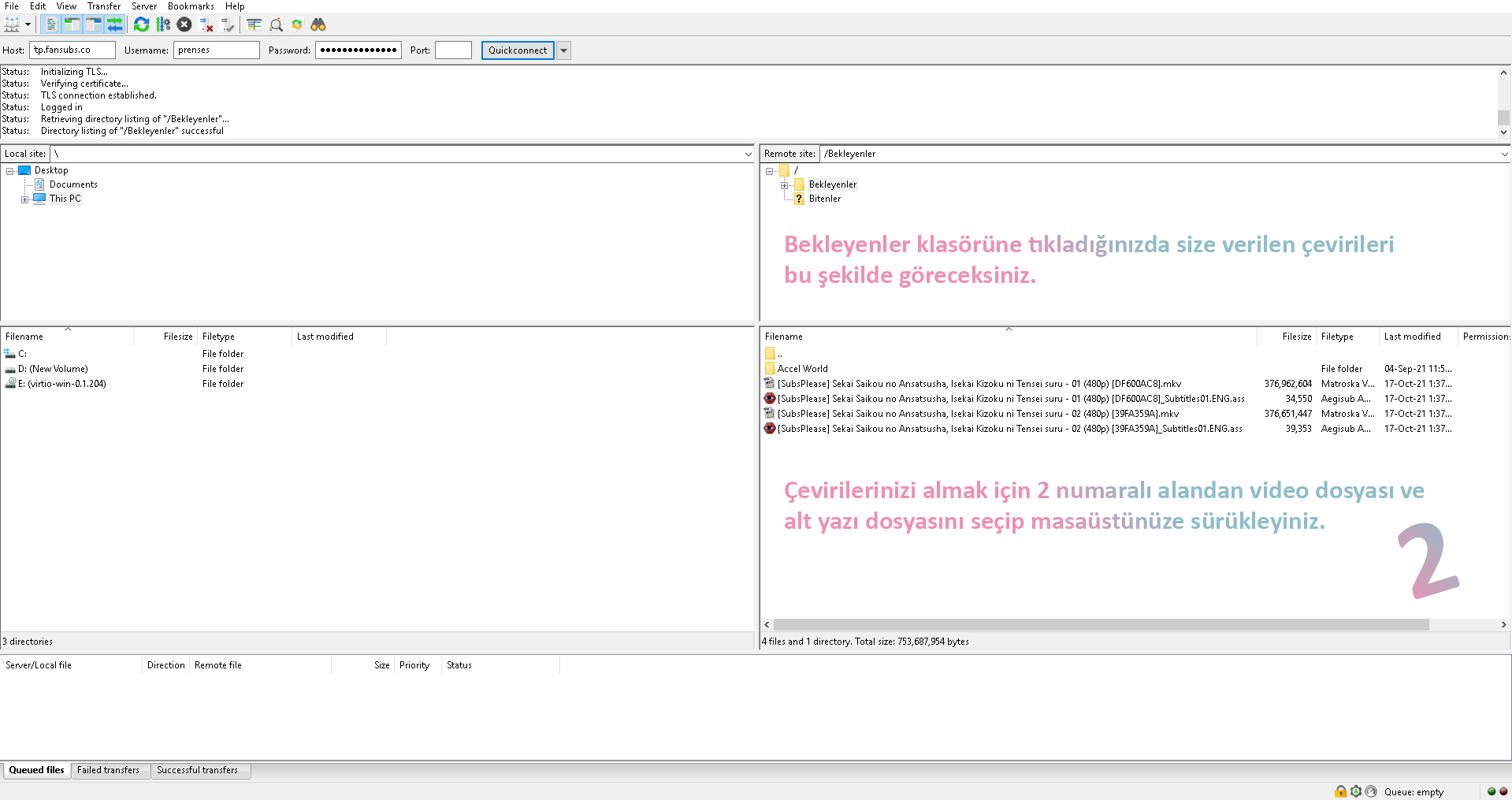
Çevirilerinizi almak için bekleyenler klasörüne giriniz. Klasöre girdikten sonra çeviri dosyalarını seçip masaüstüne sürükleyin ve indirme işleminin bitmesini bekleyiniz.
Video dosyaları genellikle
.MKV/MP4/AVIşeklinde olur. Alt yazı dosyaları ise.ASS/SRTşeklinde olur.
İndirme işlemininiz bittikten sonra, ilk önce alt yazı dosyanızı açınız daha sonrasında videonuzu açtığınız alt yazı dosyanızın üstüne sürükleyiniz. Böylelikle alt yazı dosyasıyla senkron bir şekilde çevirinizi yapabileceksiniz.
10. Çevirileri Teslim Et
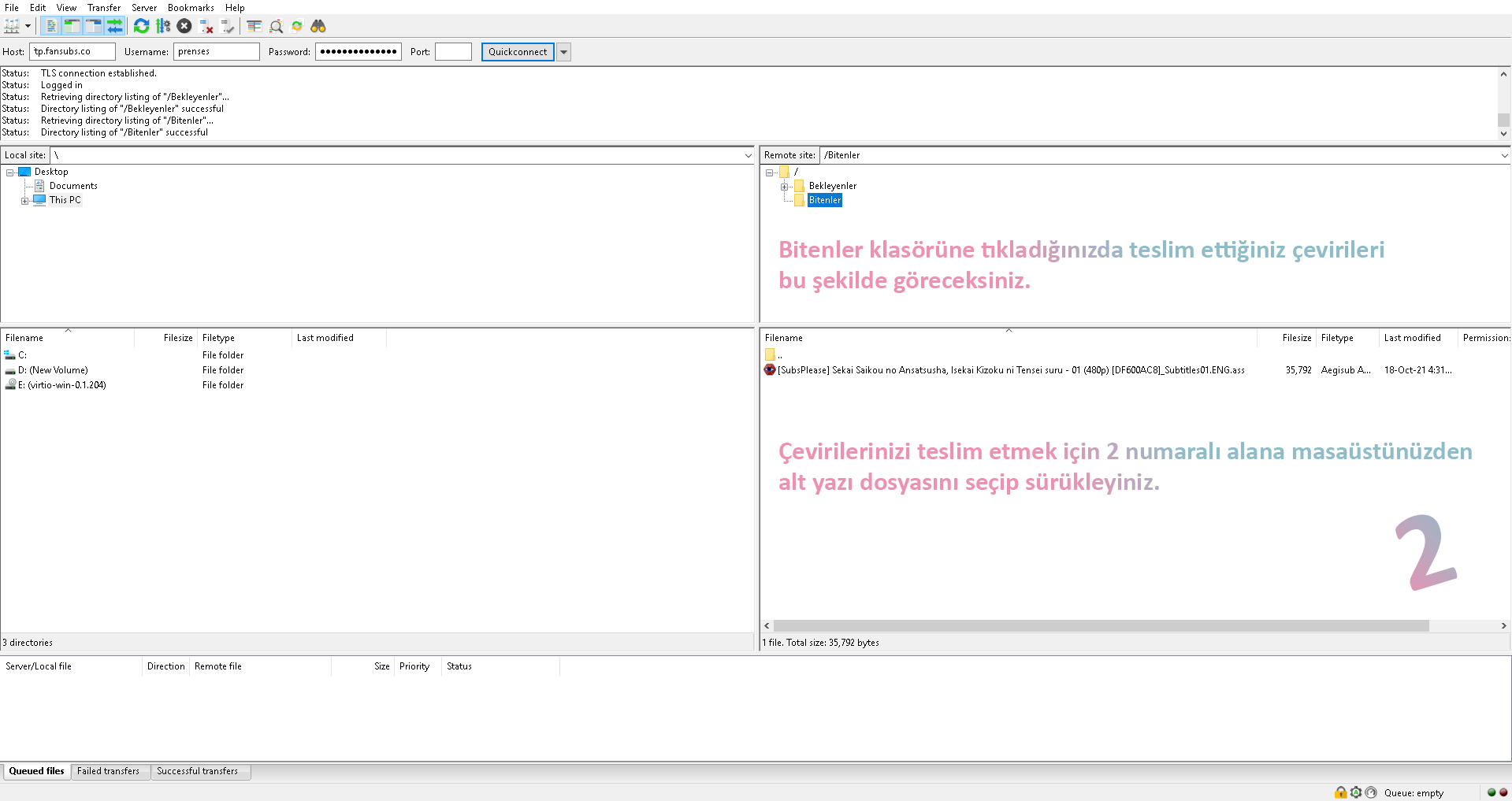
Çeviriniz bittikten sonra lütfen çeviri dosyasına kafanıza göre isimler koymayınız özellikle yabancı subs’ların adlarını silmeyiniz. Bitenler klasörünün içine girdikten sonra bitirdiğiniz çeviri dosyasını (sadece alt yazı) resimdeki 2 numaralı alana sürükleyip dosyanın yüklenmesini bekleyiniz. Dosyanız yüklendikten sonra programı kapatabilirsiniz.